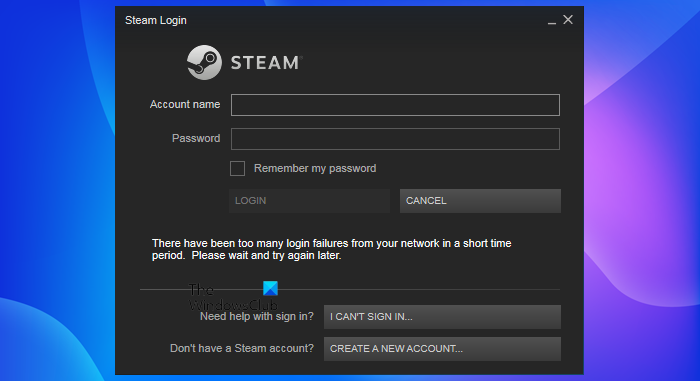Niektórzy gracze napotykają błąd, który stwierdza Wystąpiło zbyt wiele błędów logowania podczas logowania na swoje konto Steam. Wiadomość wyraźnie wskazuje, że Steam wykrył zbyt wiele nieudanych prób logowania w określonej sieci. Ten błąd jest środkiem bezpieczeństwa Steam, który chroni konta użytkowników przed włamaniem. Dlatego, gdy zobaczysz ten komunikat na Steamie, zaleca się zmianę hasła Steam. W tym artykule zobaczymy kilka metod rozwiązywania problemów, aby naprawić ten błąd.
Pełny komunikat o błędzie znajduje się poniżej:
Wystąpiło zbyt wiele błędów logowania z Twojej sieci w krótkim czasie. Poczekaj i spróbuj ponownie później.
Naprawa Wystąpiło zbyt wiele niepowodzeń logowania Błąd Steam
Czasami błędy na platformach gier występują z powodu niespójności sieci. Dlatego przed kontynuowaniem zalecamy ponowne uruchomienie modemu lub routera i sprawdzenie, czy to pomaga. Jeśli błąd będzie się powtarzał po ponownym uruchomieniu routera lub modemu, wypróbuj następujące metody rozwiązywania problemów, aby pozbyć się tego problemu.
Poczekaj chwilę i spróbuj ponownie Wyczyść dane przeglądaniaPrzełącz się na inne połączenie internetowe
Poniżej wyjaśniliśmy wszystko szczegółowo opisano te metody rozwiązywania problemów.
1] Poczekaj chwilę i spróbuj ponownie
W komunikacie o błędzie Steam sugeruje użytkownikom odczekanie trochę czasu i ponowne zalogowanie się. To rozwiązanie sprawdziło się dla wielu graczy. Poczekaj co najmniej 30 minut do 24 godzin, a następnie spróbuj ponownie.
2] Wyczyść dane przeglądania
To rozwiązanie jest przeznaczone dla użytkowników, którzy mają problem podczas logowania się do Steam w swoich przeglądarkach internetowych. Problem może wynikać z uszkodzonych plików cookie lub danych z pamięci podręcznej przeglądarki internetowej. W większości przypadków wyczyszczenie danych przeglądania i historii rozwiązuje problemy występujące z powodu złych plików cookie lub danych z pamięci podręcznej. Spróbuj wyczyścić dane przeglądania w przeglądarce internetowej i ponownie uruchom komputer. Następnie powinieneś móc ponownie zalogować się na swoje konto Steam w przeglądarce internetowej.
Opcja wyczyszczenia danych przeglądania jest dostępna w ustawieniach przeglądarki internetowej. Tutaj wyjaśniliśmy kroki dla przeglądarki Firefox, Chrome i Edge.
Firefox
Kliknij w menu burgerów w prawym górnym rogu.Przejdź do „Historia > Wyczyść najnowszą historię”. Wybierz Wszystko w menu rozwijanym i kliknij OK.
Krawędź
Kliknij trzy poziome kropki w prawym górnym rogu i wybierz Ustawienia. Wybierz Prywatność, wyszukiwanie i usługi po lewej stronie.Przewiń w dół i kliknij Wyczyść dane przeglądania teraz.Wybierz Cały czas z menu rozwijanego i kliknij przycisk Wyczyść teraz.
Chrome
Kliknij trzy pionowe kropki na w prawym górnym rogu i wybierz Ustawienia.Wybierz Bezpieczeństwo i prywatność z lewej strony.Kliknij Wyczyść dane przeglądania.Wybierz Cały czas w menu rozwijanym i kliknij przycisk Wyczyść dane.
Po wyczyszczeniu danych przeglądania uruchom ponownie komputer i sprawdź, czy błąd nadal występuje.
3] Przełącz się na inne połączenie internetowe
Zgodnie z komunikatem o błędzie, Steam wykrył wiele nieudanych prób logowania w Twojej sieci. Każda sieć ma osobny adres IP. Dlatego ten błąd może zostać naprawiony, jeśli zmienisz adres IP. Aby to zrobić, zmień połączenie internetowe. Możesz podłączyć komputer do mobilnej transmisji danych za pośrednictwem mobilnego punktu dostępu lub, jeśli masz inne połączenie internetowe, podłącz komputer do tego połączenia.
Innym sposobem rozwiązania tego problemu jest użycie VPN.
Czytaj: Napraw aktualizację Steam zablokowaną na komputerze z systemem Windows.
Jak naprawić zbyt wiele błędów logowania na Steam?
Zobaczysz Błąd „Steam ma zbyt wiele niepowodzeń logowania”, gdy Steam wykryje wiele niepoprawnych prób logowania w określonej sieci. Aby naprawić ten błąd, musisz trochę poczekać, a następnie zalogować się na swoje konto Steam. Jeśli to nie zadziała, podłącz komputer do innego połączenia internetowego. Spowoduje to zmianę twojego adresu IP, co może naprawić problem.
Jak naprawić problemy z połączeniem Steam z serwerami Steam?
Gdy Steam nie może połączyć się z serwerami Steam , wyświetla ten komunikat o błędzie. Zwykle ten błąd występuje, gdy serwery Steam są wyłączone. Gdy zobaczysz ten błąd, powinieneś odczekać trochę czasu, a następnie spróbować ponownie. Oprócz tego możesz spróbować innych rzeczy, takich jak aktualizacja sterownika sieciowego, odnawianie adresu IP itp.
Czy odinstalowanie Steam usuwa gry?
Odinstalowanie Steam usunie dane twoich gier zapisane na dysku lokalnym. Dlatego przed odinstalowaniem Steam powinieneś wykonać kopię zapasową swoich gier. Aby to zrobić, otwórz klienta Steam, kliknij Steam w lewym górnym rogu i wybierz opcję Tworzenie kopii zapasowych i przywracanie gier. Następnie wybierz lokalizację, w której chcesz zapisać kopię zapasową.
Oprócz tego możesz również włączyć opcję zapisywania w chmurze dla swoich gier, aby Steam automatycznie zapisywał dane gry w chmurze. Możesz przywrócić dane gry z chmury, gdy ponownie zainstalujesz Steam.
Mam nadzieję, że to pomoże.
Czytaj dalej: Nie można zalogować się do Steam za pomocą poprawne hasło.